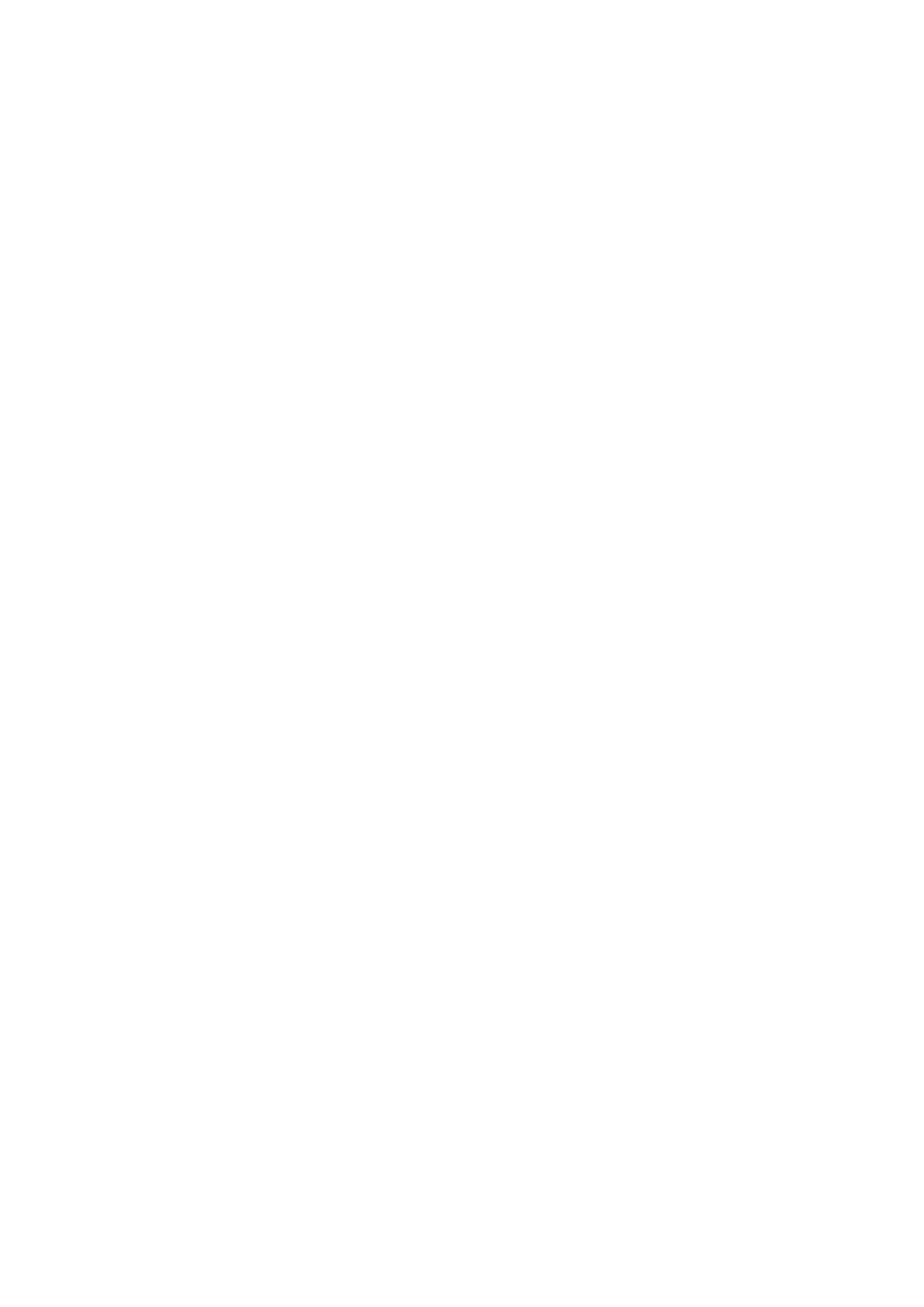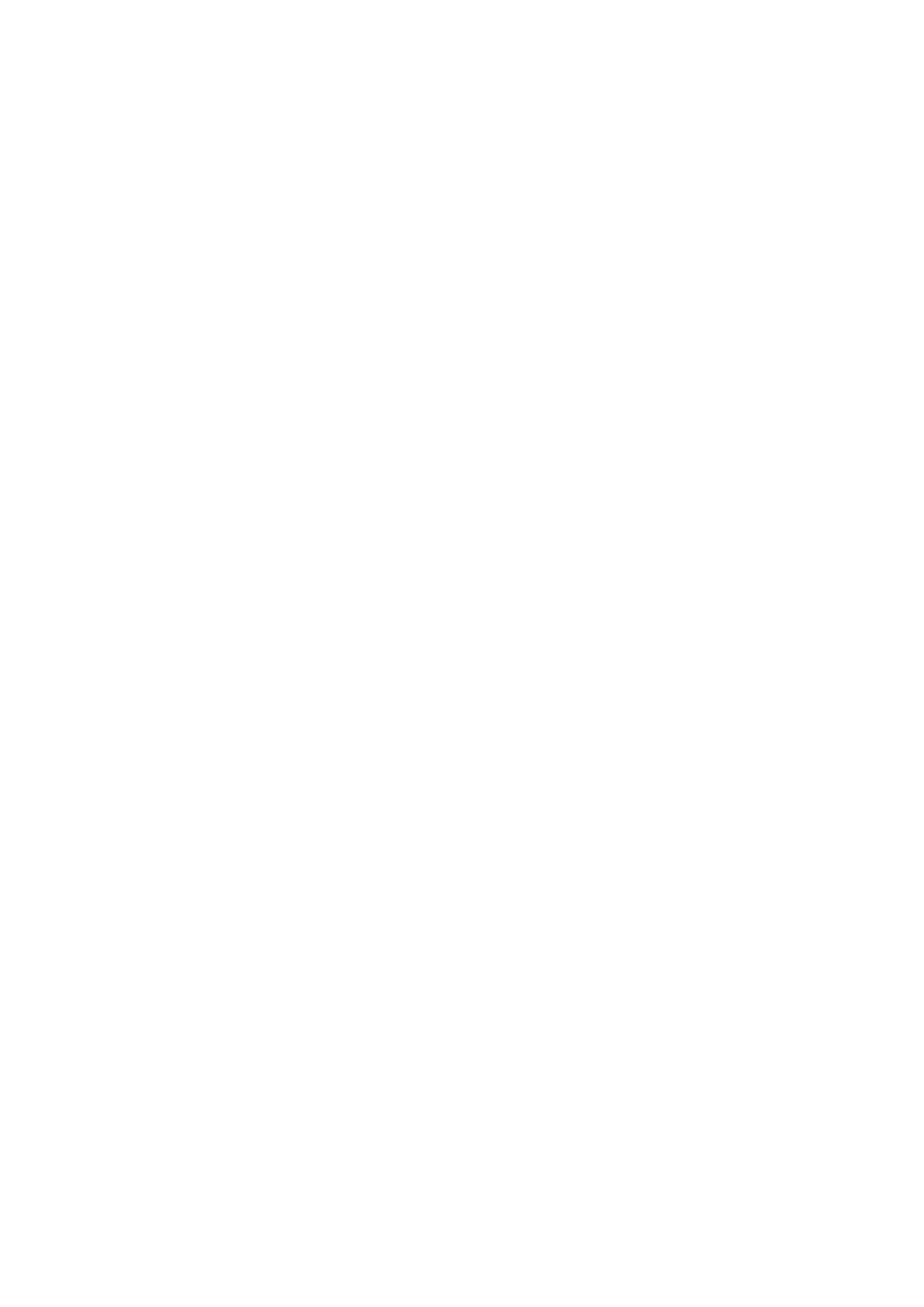
Installera det högra Tron-ljuskortet..............................................................................................................................36
Vätskekylningsenhet för processor....................................................................................................................................37
Ta bort processorns vätskekylningsenhet.....................................................................................................................37
Installera processorns vätskekylningsenhet................................................................................................................. 40
Knappcellsbatteri............................................................................................................................................................... 42
Ta bort knappcellsbatteriet.......................................................................................................................................... 42
Installera knappcellsbatteriet....................................................................................................................................... 43
Minnesmoduler...................................................................................................................................................................45
Ta bort minnesmodulerna............................................................................................................................................. 45
Installera minnesmodulerna.......................................................................................................................................... 46
Halvledarenhet...................................................................................................................................................................48
Ta bort SSD-disken.......................................................................................................................................................48
Installera SSD-disken....................................................................................................................................................49
Enkelt grafikkort................................................................................................................................................................ 50
Ta bort det enkla grafikkortet......................................................................................................................................50
Installera det enkla grafikkortet...................................................................................................................................52
Dubbelt grafikkort.............................................................................................................................................................55
Ta bort det dubbla grafikkortet...................................................................................................................................55
Installerar det dubbla grafikkortet...............................................................................................................................57
Frontram............................................................................................................................................................................. 60
Ta bort frontramen........................................................................................................................................................60
Installera frontramen.....................................................................................................................................................62
Övre ram............................................................................................................................................................................. 67
Ta bort den övre ramen.................................................................................................................................................67
Installera den övre ramen..............................................................................................................................................68
Underhölje..........................................................................................................................................................................69
Ta bort bottenkåpan.....................................................................................................................................................69
Installera bottenkåpan.................................................................................................................................................. 70
Processorfläkt och kylflänsmontering.................................................................................................................................71
Ta bort processorfläkt- och kylflänsmonteringen.........................................................................................................71
Installera processorfläkt- och kylflänsmonteringen.....................................................................................................72
Processor.............................................................................................................................................................................74
Ta bort processorn.........................................................................................................................................................74
Installera processorn......................................................................................................................................................75
Trådlöst kort........................................................................................................................................................................76
Ta bort kortet för trådlös teknik................................................................................................................................... 76
Installera SSD-disken.................................................................................................................................................... 77
Antenner.............................................................................................................................................................................79
Ta bort antennerna........................................................................................................................................................79
Installera antennerna.....................................................................................................................................................79
Främre I/O-panel.............................................................................................................................................................. 80
Ta bort den främre I/O-panelen..................................................................................................................................80
Installera den främre I/O-panelen................................................................................................................................81
Främre chassifläkt............................................................................................................................................................... 82
Ta bort den främre chassifläkten.................................................................................................................................. 82
Installera den främre chassifläkten............................................................................................................................... 83
Övre chassifläkt.................................................................................................................................................................. 84
Ta bort den övre chassifläkten......................................................................................................................................84
Installera den övre chassifläkten...................................................................................................................................86
Främre AlienFX LED-kort.................................................................................................................................................. 88
4